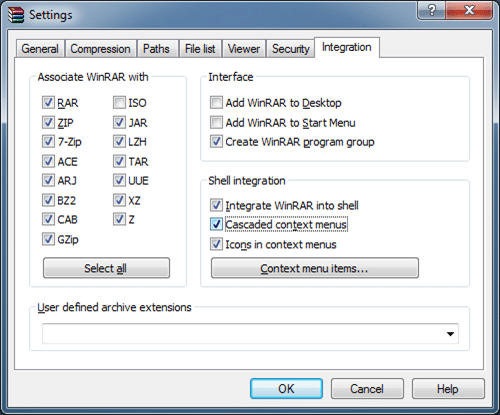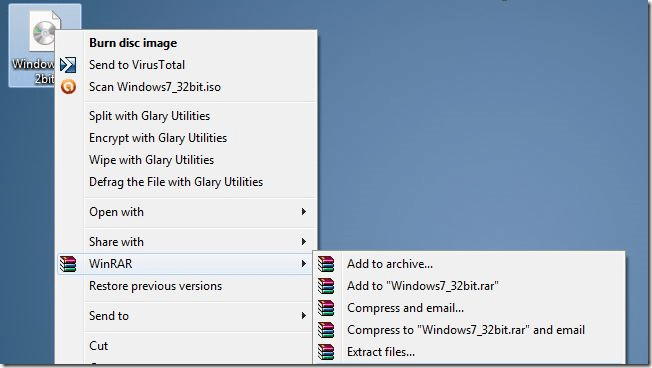So entfernen Sie unnötige WinRAR-Elemente aus dem Kontextmenü
Aktualisiert Marsch 2023: Erhalten Sie keine Fehlermeldungen mehr und verlangsamen Sie Ihr System mit unserem Optimierungstool. Holen Sie es sich jetzt unter - > diesem Link
- Downloaden und installieren Sie das Reparaturtool hier.
- Lassen Sie Ihren Computer scannen.
- Das Tool wird dann deinen Computer reparieren.
Wenn Sie Ihren Computer regelmäßig verwenden, wissen Sie sicherlich, dass ein gutes Tool zur Dateikomprimierung erforderlich ist. Heutzutage versuchen viele Entwickler, die Belastung ihrer Server zu verringern, indem sie ihre Software mit gängigen Komprimierungsprogrammen archivieren.
Ein gutes Komprimierungswerkzeug ist erforderlich, wenn Sie eine Datei komprimieren und mit einem Kennwort schützen möchten, bevor Sie sie über einen Webdienst an eine andere Person senden.
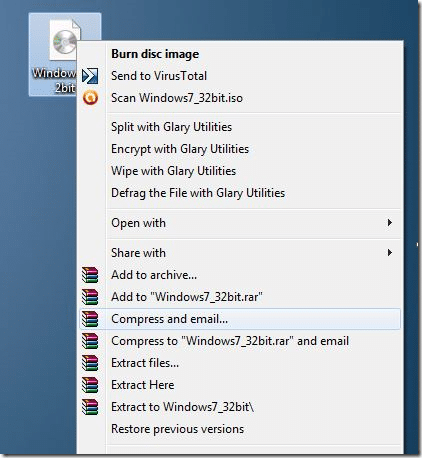
Obwohl in den letzten Jahren eine Reihe kostenloser Tools verfügbar waren, ist WinRAR immer noch die beste Dateikomprimierungssoftware auf dem Markt. Es bietet im Vergleich zu seinen Mitbewerbern sicherlich ein besseres Komprimierungsverhältnis und wird regelmäßig aktualisiert.
Wichtige Hinweise:
Mit diesem Tool können Sie PC-Problemen vorbeugen und sich beispielsweise vor Dateiverlust und Malware schützen. Außerdem ist es eine großartige Möglichkeit, Ihren Computer für maximale Leistung zu optimieren. Das Programm behebt häufige Fehler, die auf Windows-Systemen auftreten können, mit Leichtigkeit - Sie brauchen keine stundenlange Fehlersuche, wenn Sie die perfekte Lösung zur Hand haben:
- Schritt 1: Laden Sie das PC Repair & Optimizer Tool herunter (Windows 11, 10, 8, 7, XP, Vista - Microsoft Gold-zertifiziert).
- Schritt 2: Klicken Sie auf "Scan starten", um Probleme in der Windows-Registrierung zu finden, die zu PC-Problemen führen könnten.
- Schritt 3: Klicken Sie auf "Alles reparieren", um alle Probleme zu beheben.
Wie jedes andere Tool zur Dateikomprimierung integriert sich WinRAR in das Kontextmenü des Windows-Explorers (Datei-Explorer) (Rechtsklick). Im Gegensatz zu 7-Zip fügt WinRAR dem Kontextmenü mehrere Einträge hinzu, wodurch das schöne Kontextmenü etwas überladen wird. Das Problem hierbei ist, dass das Kaskadenmenü nicht standardmäßig aktiviert ist und Sie es nach der Installation von WinRAR aktivieren müssen. 7-Zip zeigt beispielsweise standardmäßig nur den 7-Zip-Eintrag im Hauptkontextmenü an, und Sie müssen ihn auswählen, um alle Elemente anzuzeigen.
Wenn Sie WinRAR installieren, werden dem Kontextmenü die folgenden Elemente hinzugefügt:
# Dateien extrahieren
# Hier extrahieren
# In \u0026 lt; Ordner \\ \u0026 gt;
extrahieren
# Extrahieren Sie jedes Archiv in einen separaten Ordner
# Mit WinRAR öffnen (für SFX-Archiv)
# Zum Archiv hinzufügen
# Zum \u0026 lt; Archivnamen \u0026 gt;
hinzufügen
# In \u0026 lt; Archivname \u0026 gt; komprimieren und E-Mail
# Komprimieren und per E-Mail senden
Obwohl ich WinRAR seit Jahren verwende, ist es mir ein Anliegen, während der Installation des Programms nur die erforderlichen Optionen zum Kontextmenü hinzuzufügen. Gegen Ende der Installation bietet Ihnen das WinRAR-Setup ein Dialogfeld, in dem Sie die Elemente auswählen können, die im Kontextmenü angezeigt werden sollen.
Entfernen Sie unnötige Elemente aus dem Kontextmenü
Wenn Sie WinRAR bereits installiert haben und nun einige seiner Elemente aus dem Kontextmenü entfernen und das Kontextmenü übersichtlich gestalten möchten, gehen Sie wie folgt vor.
Schritt 1: Öffnen Sie die WinRAR-Software. Dazu können Sie WinRAR in das Startmenü oder den Startbildschirm eingeben und dann die Eingabetaste drücken.
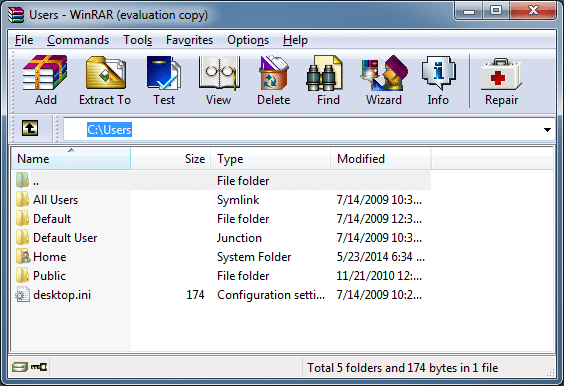
Schritt 2: Klicken Sie nach dem Start von WinRAR auf Optionen und dann auf Einstellungen , um das Dialogfeld Einstellungen zu öffnen.
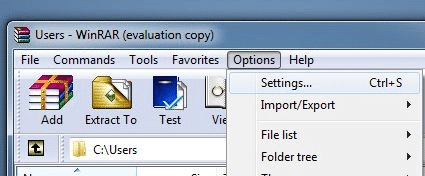
Schritt 3: Wechseln Sie zur Registerkarte Integration und klicken Sie dann auf Kontextmenüelemente .
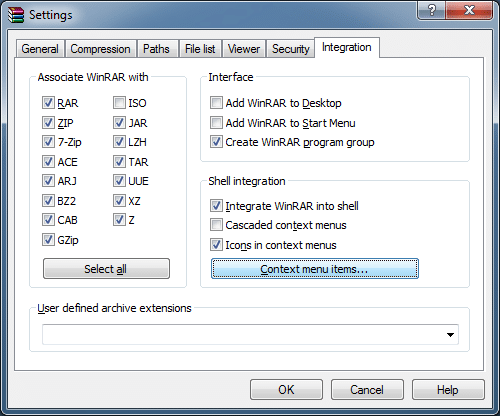
Schritt 4: Deaktivieren Sie nun die Elemente, die Sie nicht im Kontextmenü sehen möchten, und klicken Sie abschließend auf die Schaltfläche OK. Das war’s!
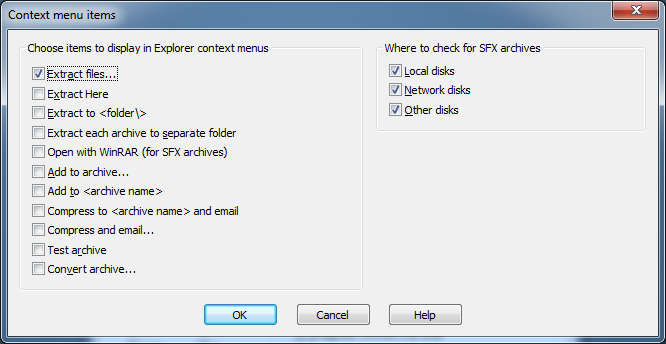
Aktivieren Sie das kaskadierende Kontextmenü in WinRAR, um die Unordnung zu verringern:
Schritt 1: Öffnen Sie WinRAR, navigieren Sie zu Optionen und dann zu Einstellungen.
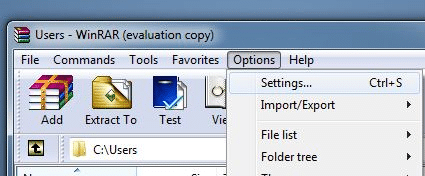
Schritt 2: Wechseln Sie zur Registerkarte Integration, und aktivieren Sie die Option Kaskadierte Kontextmenüs. Das war’s!